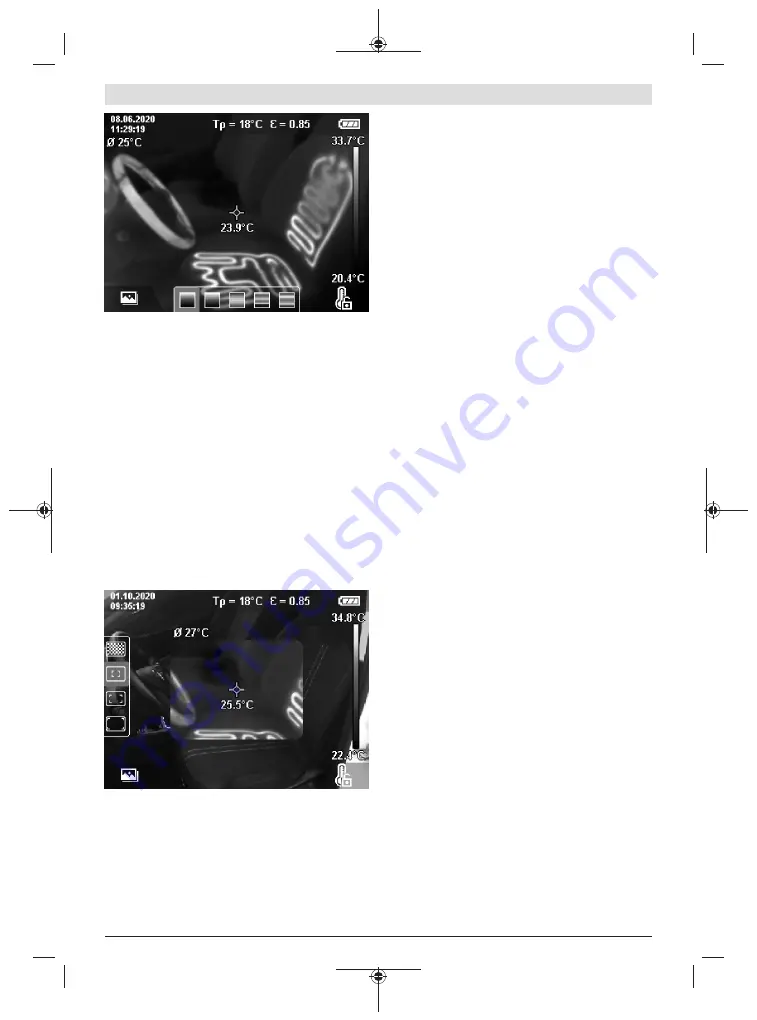
28
|
繁體中文
套疊熱影像和實景
在環境已達均溫的情況下,為了方便您定位(即:
將顯示的熱影像對照現場位置),可開啟實景影
像。
提示:
相隔 0.55 m 的距離時,實景和熱影像可精
準套疊。與測量物體相隔的距離若不是此值,原則
上實景與熱影像可能會有錯位現象。此錯位現象可
利用 GTC 傳輸軟體進行校正。
本測量工具提供您以下功能:
–
100 % 紅外線影像
僅顯示熱影像。
–
子母畫面
熱影像經裁切後,嵌入在實景中。此設定可改善
測量範圍的區域分配。
–
透明化
熱影像以半透明的方式顯示,其底下是實景影
像。此一功能可方便您辨別物體。
您可透過向上
(7)
或向下箭頭按鈕
(12)
選擇設定。
固定刻度尺
熱影像將自動調整配色,但只要按一下右側功能按
鈕
(9)
即可凍結設定。如此可以比較在不同溫度條
件下所取得的熱影像(例如當檢查多個空間的熱橋
效應時),或在熱影像中隱藏極冷或極熱的物體,
以免導致變形(例如搜尋熱橋效應時,加熱器視為
熱物體)。
若要將刻度尺切換為自動,請再按一次右側功能按
鈕
(9)
。於是裝置重新改回至動態模式,將配合所測
得的最大值及最小值調整溫度顯示方式。
測量功能
如果想要執行其他的顯示輔助功能,請按一
下
Func
(8)
按鈕。利用左箭頭按鈕
(14)
或右箭頭
按鈕
(10)
瀏覽顯示的選項,以便選擇一項功能。選
取功能後,請再按一次按鈕
Func
(8)
。
以下是供您選用的測量功能:
–
<自動>
熱影像將自動調整配色。
–
<熱偵測器>
此一測量功能將使熱影像僅顯示測量範圍中較高
溫的部份。高溫部份以外的範圍將以灰階實景顯
示。灰階顯示可避免有顏色物體與溫度的錯誤關
聯(例如尋找過熱組件時,機電箱內的紅色電
線)。使用向上
(7)
和向下箭頭按鈕
(12)
調整刻
度尺。所顯示的溫度範圍,可利用熱感圖拉大或
縮小。測量工具仍將同時測量最高溫及最低溫,
並將它們顯示於刻度尺
(h)
的兩端。
–
<低溫偵測器>
此一測量功能將使熱影像僅顯示測量範圍中較低
溫的部份。低溫部份以外的範圍將以灰階實景顯
示,於是從顏色便可正確判斷物體的溫度(例
如:追查絕緣不良處時顯示為藍色的窗框)。使
用向上
(7)
和向下箭頭按鈕
(12)
調整刻度尺。所
顯示的溫度範圍,可利用熱感圖拉大或縮小。測
量工具仍將同時測量最高溫及最低溫,並將它們
顯示於刻度尺
(h)
的兩端。
–
<手冊>
如果熱影像中所測得的溫度落差極大(例如:探
查熱橋現象時,高溫物體視為加熱裝置),最大
與最小值之間的大量的溫度數值,會共同分配至
可用的顏色。於是畫面上很可能就無法區別出細
微的溫差。為能詳細顯示待檢查的溫度範圍,請
按照下列步驟操作:切換到
<手冊>
模式後,即
可設定最高或最低溫度。此一方法可讓您將溫度
範圍指定在想要追看細微溫差的相關範圍。利
用
<重設刻度>
設定,即可讓刻度尺重新自動配
合紅外線感應器偵測範圍內所測得的數值進行調
整。
主功能表
如要進入主功能表,先按一下按鈕
Func
(8)
,以調
出測量功能。現在請按一下右側功能按鈕
(9)
。
–
<測量>
▪
<發射率>
(d)
本產品中已預先儲存了一些最常見材質的發射
率供您選擇。為方便搜尋,發射率目錄中已分
組彙整了數值。請先在選單項目
<材質>
中選
擇合適的類別,然後再選擇合適的材料。其下
便是該材質的發射率。如果已知道測量標的物
的準確發射率,則可直接在選單項目
<發射率>
中設定此數值。
若須經常測量相同材料,可將 5 種發射率設為
最愛設定,即可透過最上方列(編號 1 至 5)
快速開啟。
1 609 92A 58Z | (22.02.2021)
Bosch Power Tools






























